您想将Squarespace网站移至WordPress吗?许多用户使用不同的平台启动其网站。他们迟早会发现平台的局限性,并希望转向更好,更灵活的选项,比如WordPress。在本文中,我们将向您展示如何从Squarespace正确地移动到WordPress。
为什么你应该从Squarespace移动到WordPress
Squarespace提供了一个易于使用的平台来创建和构建网站。但是,许多用户很快意识到它在您自己的网站上可以做的事情上受到限制。
WordPress更灵活,允许您制作任何类型的网站。要进行并排比较,请查看我们关于Squarespace vs WordPress的文章,两个平台的优点和缺点。
另请注意,当我们说WordPress时,我们指的是自我托管的WordPress.org网站而不是WordPress.com博客托管服务。查看我们关于WordPress.org与WordPress.com之间差异的指南,了解更多信息。
第0步:入门
要开始使用WordPress,您需要注册一个网络托管帐户并注册一个域名。
我们建议使用Bluehost。他们是世界上最大的托管公司之一,并正式推荐WordPress托管服务提供商。
他们同意为WPBeginner用户提供免费域名和托管折扣。基本上,你可以每月2.75美元起步。
如果您的Squarespace网站有自己的域名,那么您可能还想将该域名转移到新的网络托管服务商。
在域名转移期间和之后,您将能够访问Squarespace网站,因为它将开始使用内置的Squarespace子域。
步骤1:安装WordPress
注册Web主机后,下一步是安装WordPress。作为世界上最受欢迎的网站建设者,WordPress以其着名的5分钟安装而闻名。
如果你在Bluehost上,那么他们会自动为你安装WordPress。
大多数其他顶级WordPress托管公司还允许您从托管仪表板单击安装WordPress。您也可以按照我们的初步WordPress安装指南中的说明进行操作。
一旦安装了WordPress,您就可以登录到WordPress管理仪表板。
第2步:导出Squarespace内容
在新的Web主机上安装WordPress后,下一步是从Squarespace导出内容。
Squarespace提供有限的导出功能。根据您网站上的内容,其中一些内容将被导出。其余内容将保留在Squarespace内置域中,您必须手动复制粘贴它。
以下是可以自动导出的内容。
- 所有基本页面都将导出为WordPress页面。
- 将导出一个博客页面,它将作为博客出现在WordPress页面中
- 您在该博客页面下的所有博文都将导出为WordPress帖子
- 您的图库页面将被导出
- 将导出文本,图像和嵌入块
以下内容不会导出。
- 不会导出产品页面,相册页面和事件页面
- 音频,视频和产品块不会导出
- 样式更改和自定义CSS
- 文件夹和索引页面将被忽略
- 如果您有多个博客页面,则只会导出其中一个
注意:在导入过程中,不会导入Squarespace图像。我们将在稍后向您展示如何导入它们。
既然您已经了解SquareSpace的限制,那就让我们继续导出内容,这样您就可以重新开始使用WordPress并以正确的方式发展您的网站。
登录您的Squarespace帐户,然后转到设置»高级»导入/导出菜单。
这将带您进入导入/导出设置。接下来,单击导出按钮继续。
Squarespace现在会显示一个带有WordPress徽标的弹出窗口。Squarespace仅以适合WordPress的格式导出内容。如果您的网站上有产品,则可以将产品数据作为单独的CSV文件下载。
接下来,单击WordPress徽标继续。
您将在导入 - 导出按钮下的左侧看到导出过程的进度。导出完成后,您将看到一个用于下载导出文件的按钮。
继续将导出文件下载到您的计算机。将内容导入新的WordPress站点时,下一步将需要它。
步骤3:将内容从Squarespace导入WordPress
下一步是将从Squarespace下载的内容导入WordPress网站。
登录您的WordPress管理区域,然后转到工具»导入页面。您将看到可供选择的平台列表。
Squarespace不会在那里列出,因为它以WordPress兼容的XML文件格式导出内容。所有这些意味着你需要点击WordPress下面的“立即安装”按钮继续。
WordPress现在将为您提取并安装导入程序。完成后,您需要单击“运行导入程序”链接继续。
在下一个屏幕上,单击选择文件按钮以上载先前从Squarespace下载的导出文件。
WordPress现在将上传并检查您的Squarespace导出文件。如果一切正常,那么它将显示导入设置页面。
在此页面上,您需要为导入的内容选择作者姓名。WordPress还可以导入Squarespace用户并将其作为订阅者添加到您的WordPress网站上。您还可以选择现有管理员用户作为作者,甚至可以创建新用户。
有一个选项可以导入附件图像,但它不起作用。别担心,我们稍后会告诉你如何解决这个问题。
继续并单击提交按钮,以便WordPress可以开始从Squarespace导出文件导入内容。
完成后,您将看到成功消息。您现在可以访问WordPress中的页面和帖子来查看导入的内容。
步骤4:从Squarespace导入图像
不幸的是,WordPress导入程序无法从Squarespace网站导入图像。您必须手动导入这些图像,但有一种自动方式可以执行此操作。
您需要做的第一件事是安装并激活自动上传图像插件。有关更多详细信息,请参阅有关如何安装WordPress插件的分步指南。
激活后,您需要编辑包含图像的所有帖子和页面。保存帖子类型时,此插件将触发图像导入过程。
幸运的是,WordPress允许您批量更新内容,因此您只需点击几下即可完成,而不是逐个手动执行。只需转到帖子»所有帖子页面,然后单击顶部的屏幕选项按钮。
您需要在“每页项目数”字段中将数字增加到999,然后单击“应用”按钮。
WordPress将重新加载页面,这次它将一次显示999个帖子。接下来,您需要选择所有帖子,然后在批量操作菜单下选择修改。
之后,您需要单击“应用”按钮。WordPress将显示一个包含所有选定帖子的快速编辑框。您只需单击“更新”按钮,WordPress就会更新您的所有帖子。
请记住,您没有更改框中的任何内容。只需单击“更新”按钮。
执行此操作将使插件从Squarespace网站导入外部图像并将其存储在WordPress媒体库中。
第5步:修复永久链接
我们需要确保您不会错过旧Squarespace网站上的链接流量。WordPress使用SEO友好的URL结构,允许您以多种不同的方式自定义链接结构。
这里的目标是使我们的链接结构类似于您的Squarespace网站。Squarespace使用年/月/日/后名作为博客帖子的链接格式。它还在帖子URL中使用了像blog或blog-1这样的前缀。
使用默认内置Squarespace域名的典型博客帖子URL可能如下所示:
https://example-website.squarespace.com/blog-1/2016/3/6/post-title
如果您在Squarespace中使用自己的域名,那么典型的博客帖子URL可能如下所示:
https://www.yourdomain.com/blog-1/2016/3/6/post-title
在WordPress管理区域中,您需要访问设置»永久链接页面。在那里,您将看到URL结构选项列表。与旧的Squarespace URL最匹配的是“日期和名称”。
单击日期和名称选项,然后向下移动到自定义结构。您将看到自定义结构部分将自动填充年,月号,日期和帖子名称标签。
您只需要在其他所有内容之前添加blog-1前缀。喜欢这个:
/blog-1/%year%/%monthnum%/%day%/%postname%/
单击保存更改按钮以存储您的设置。此步骤可确保从搜索引擎和其他来源访问您网站的用户被重定向到新WordPress网站上的正确帖子和页面。
您的某些链接仍有可能导致WordPress中的404错误。以下是如何跟踪404页面并在WordPress中重定向它们。
第6步:将其他内容从Squarespace导入WordPress
Squarespace仅允许您导出有限的内容。如果您使用他们的电子商务功能,事件或托管音频视频文件,那么您必须手动将所有这些文件导入您的WordPress网站。
根据您拥有的内容,此过程可能需要一些时间。
对于产品,您需要一个WordPress电子商务插件,如WooCommerce。
对于您的视频文件,我们建议您将其托管在第三方视频托管服务(如YouTube和Vimeo)上。请参阅我们的指南,了解为什么不应将视频上传到WordPress网站。
有关其他内容,请查看以下指南:
- 如何在WordPress中添加联系人表单
- 如何在WordPress中安装Google Analytics
- 如何将组合添加到您的WordPress网站
- 如何使用WordPress启动播客
- 如何使用WordPress销售在线课程
第7步:了解WordPress
WordPress是一个具有令人难以置信的灵活性的强大平台。您可以在自己的网站上使用数以千计的专业设计的免费和高级WordPress主题。请参阅我们的指南,了解如何为您的网站选择完美的WordPress主题。
WordPress的真正威力来自它的数千个插件。这些插件为您的WordPress网站添加了更多功能。请参阅我们的专家选择您应安装的基本WordPress插件。
WordPress更简单易用。但是,您可能不时会遇到需要学习的新事物。这是WPBeginner可以提供帮助的地方。
WPBeginner是初学者最大的WordPress资源站点。我们有很多有用的内容,专门为初学者,企业主和博主创建。
以下是您在WPBeginner上找到的一些有用的资源(所有资源都是完全免费的)。
- WPBeginner博客 - 我们所有WordPress教程和指南的中心位置。
- WPBeginner Dictionary - 我们的WordPress词汇表是熟悉WordPress术语的最佳场所
- WPBeginner视频 - 新的WordPress用户可以从这23个视频开始掌握WordPress。
- YouTube上的WPBeginner - 需要更多视频说明吗?订阅我们的YouTube频道,拥有超过110,000名订阅者和1000万以上的观看次数。
- WPBeginner蓝图 - 查看我们在WPBeginner上使用的插件,工具和服务。
- WPBeginner Deals - 为WPBeginner用户提供WordPress产品和服务的独家折扣。
我们希望本文能帮助您从Squarespace迁移到WordPress。您可能还希望查看我们的40个有用工具列表,以管理和扩展您的WordPress网站。
原文地址:https://www.wpbeginner.com/wp-tutorials/how-to-properly-move-from-squarespace-to-wordpress/
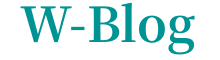

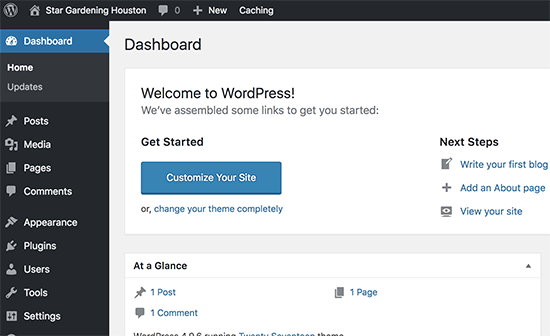
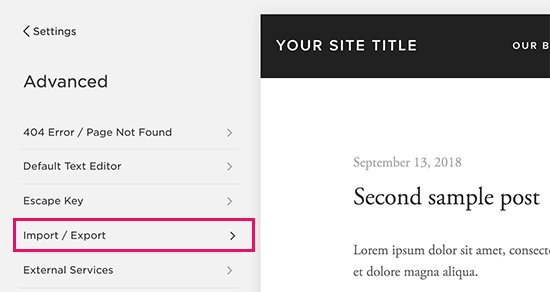
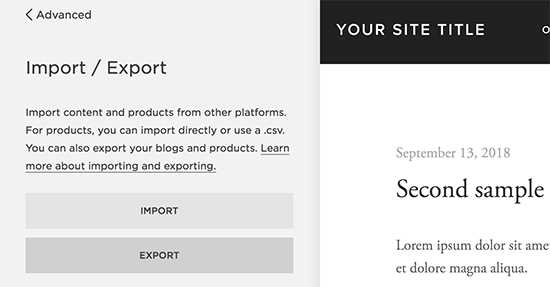
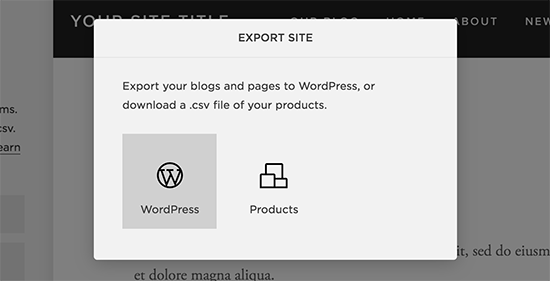
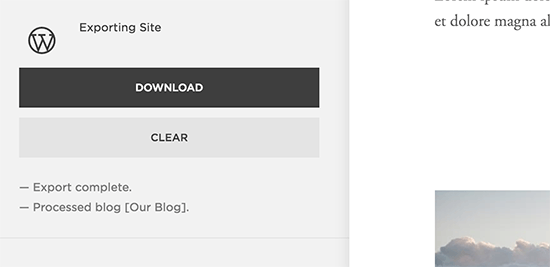

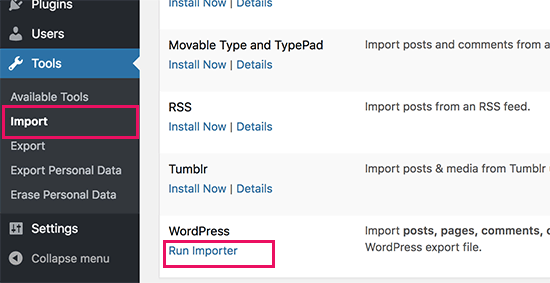

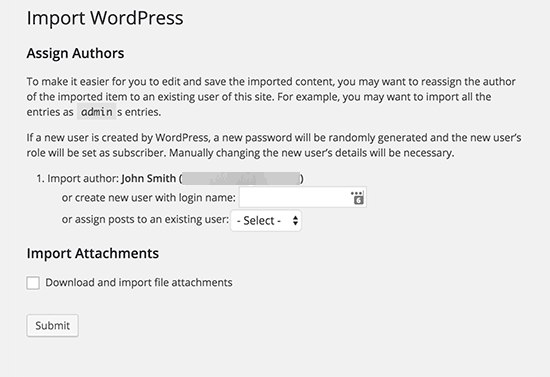
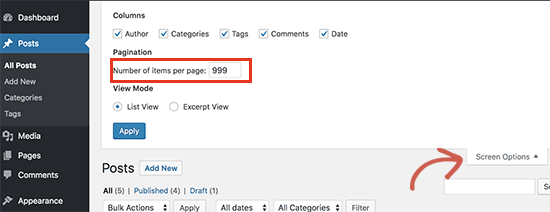


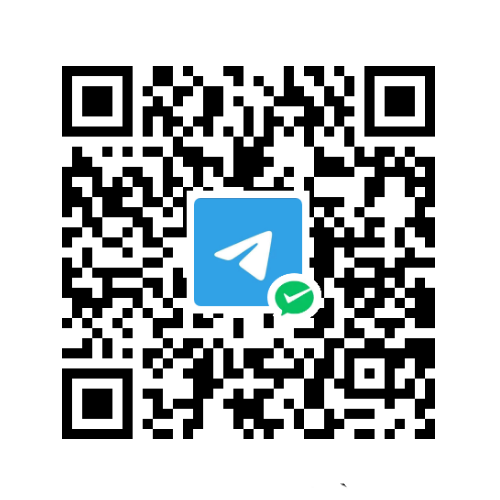
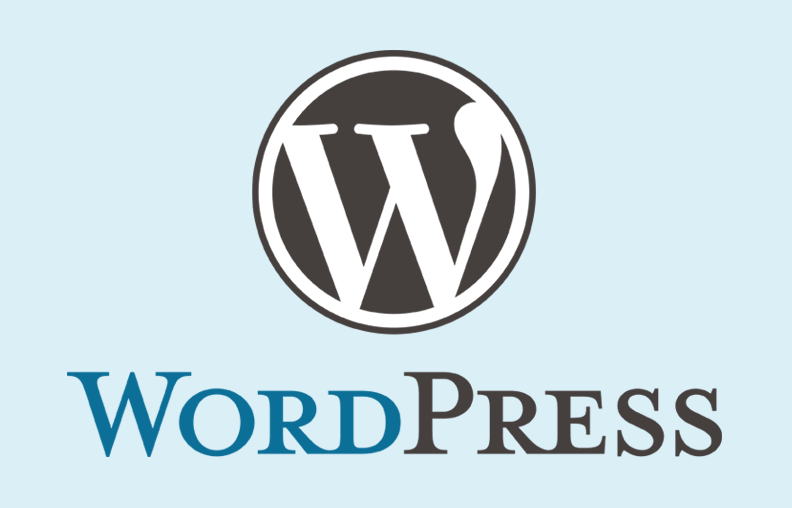



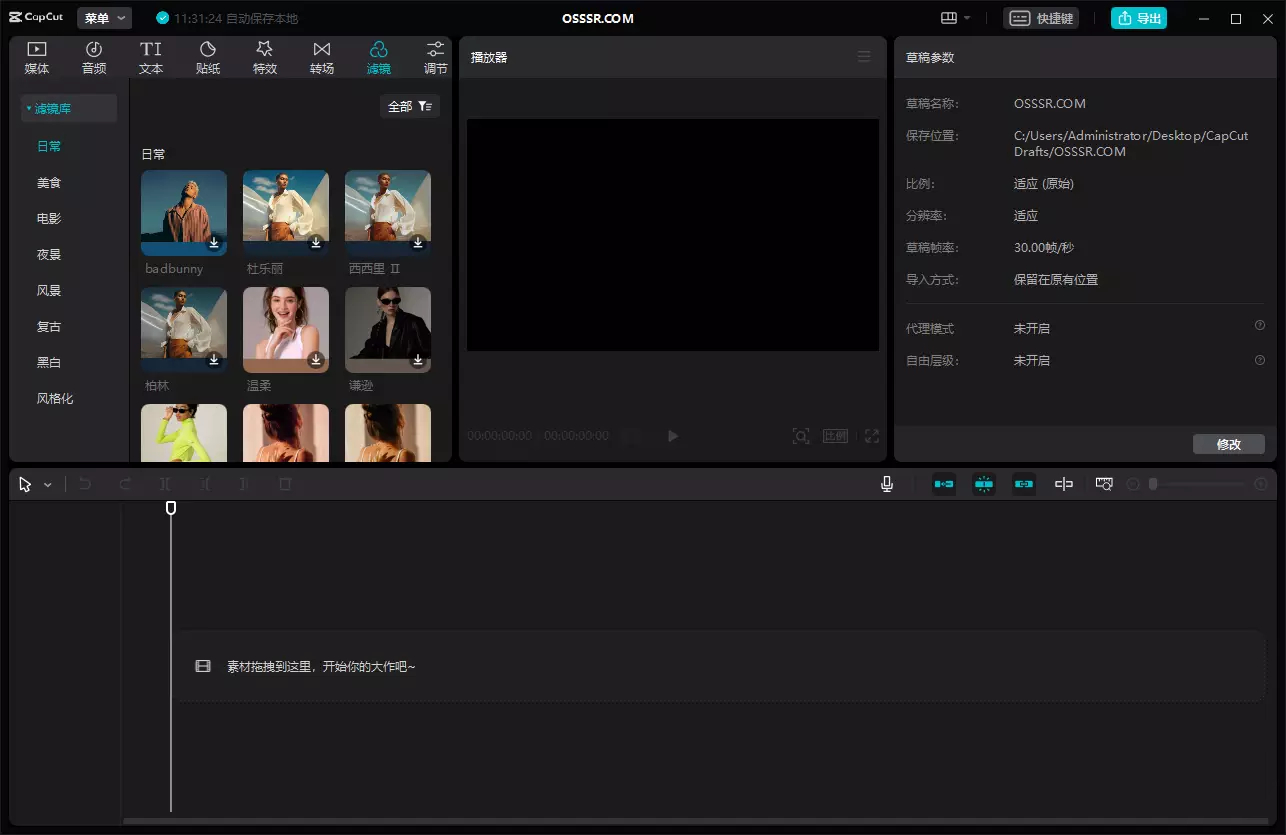
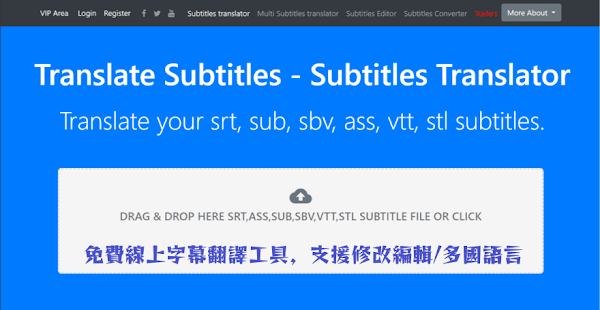

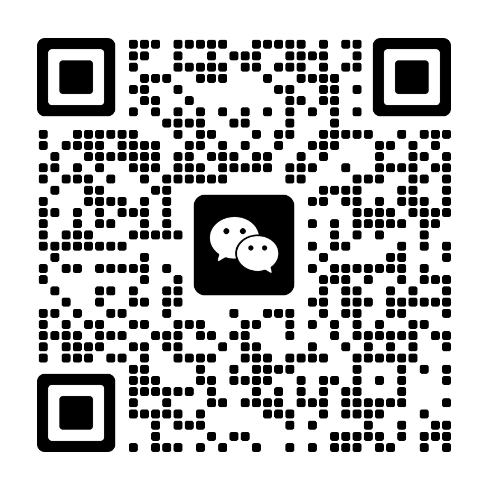
发表评论